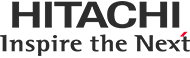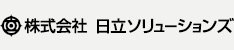更新
「静紋J300」、「認証管理システム AUthentiGate」をWindows 10環境でご利用頂く場合の注意点
「静紋J300」、「認証管理システム AUthentiGate」に関するWindows 10の更新プログラムへの対応について、下記のとおりお知らせがありますので、Windows 10の更新プログラムを適用する前に、ご確認いただきますようお願いいたします。
- ・静紋J300(装置付属のWindowsログオンソフトウェア(以下標準添付ソフトウェアと略記))をご利用中のお客様
- ・認証管理システム AUthentiGateをご利用中のお客様
静紋J300 標準添付ソフトウェア をご利用中のお客様
1.お知らせ
Windows 10アップデートの対応状況
静紋J300標準添付ソフトウェアにおける、Windows 10アップデート(ビルド)への対応状況を次に示します。PCを購入する際は、対応したアップデートのバージョンがインストールされているPCを指定するようお願いします。アップデートには順次対応していく予定です。対応するまでは、アップデートの適用、および、アップデートが適用されたPCへの静紋J300標準添付ソフトウェアのインストールを行わないでください。
| Windows 10(※1) | 対応バージョン | |
|---|---|---|
| バージョン番号(※2) | ビルド番号(※2) | |
| 1511 | 10586 | 01-08 |
| 1607 (Anniversary Update) | 14393 | 01-08 (※3) |
| 1703 (Creators Update) | 15063 | 01-08 (※3) |
- ※1:表に記載のないアップデートに関しては未対応です。
- ※2:Windows標準のコマンド「winver」を実行することで、Windows 10のバージョン番号およびビルド番号を確認できます。
- ※3:Windows 10 Anniversary UpdateまたはCreators Update(以下更新プログラムと略記)を適用する場合に、以下の制限事項があります。
①静紋J300標準添付ソフトウェアをインストール済みのPCに、Windows 10の更新プログラムをインストールした場合、インストール後から静紋によるサインイン画面が表示されず、通常のIDとパスワードによる認証画面が表示されます。ご利用のPCに対してWindows管理者ユーザーのIDとパスワードを用いてログオンした後、標準添付ソフトウェアの ユーザー管理機能を用いて認証方式を変更することでインストール前と同様指静脈を用いたログオンが可能となります。
ユーザー管理機能については、取扱説明書ソフトウェア編「6.6 認証方法の変更」をご参照ください。
②Windowsセキュリティ画面に対してパスワード代替入力機能が使用できません。
2.お問い合わせ先
本件についてのお問い合わせ先
認証管理システム AUthentiGateをご利用中のお客様
※更新
1.お知らせ
Windows 10アップデートの対応状況
認証管理システムAUthentiGateにおける、Windows 10アップデート(ビルド)への対応状況を次に示します。
PCを購入する際は、対応したアップデートのバージョンがインストールされているPCを指定するようお願いします。アップデートには順次対応していく予定です。対応するまでは、アップデートの適用、および、アップデートが適用されたPCへの認証管理システム AUthentiGateのインストールを行わないでください。
| Windows 10(※1) | 対応バージョン | |
|---|---|---|
| バージョン番号(※2) | ビルド番号(※2) | |
| 1511 | 10586 | 05-02 |
| 1607 (Anniversary Update) | 14393 | 05-02 (※3) |
| 1703 (Creators Update) | 15063 | 05-02 (※3) |
- ※1:表に記載のないアップデートに関しては未対応です。
- ※2:Windows標準のコマンド「winver」を実行することで、Windows 10のバージョン番号およびビルド番号を確認できます。
- ※3:Windows 10 Anniversary UpdateまたはCreators Update(以下更新プログラムと略記)を適用する場合に、以下の制限事項があります。
①AUthentiGateのWindowsログオン連携機能をインストール済みのPCに、Windows 10の更新プログラムをインストールした場合、インストール後からAUthentiGateによるサインイン画面が表示されず、通常のIDとパスワードによる認証画面が表示されます。Windowsの管理者ユーザーのIDとパスワードを使用して、Windowsにサインインした後、AUthentiGateクライアントをアンインストールし、再度新規インストールしてください。 もしくは、レジストリの設定を変更することでも回復可能です。 レジストリ設定が必要なお客様は@Service24にケース登録をお願いいたします。
②Windowsセキュリティ画面に対してパスワード代替入力機能が使用できません。
2.お問い合わせ先
本件についてのお問い合わせ先
E-Mail: johmon-support@hitachi-solutions.com
※尚、当社@Service24保守サポートをご契約中のお客様は、@Service24をご利用ください。
@Service24 :
https://service24.hitachi-solutions.co.jp